Ngày nay, việc lưu trữ dữ liệu hay các file, thư mục trên máy tính đã không còn là vấn đề khiến nhiều người đau đầu, ngay cả khi thiết bị của bạn có dung lượng bộ nhớ hạn chế. Điều này có được là nhờ vào ứng dụng được phát triển bởi Microsoft có tên OneDrive (dịch vụ lưu trữ đám mây) và bạn có thể dễ dàng tìm thấy cũng như download ứng dụng này trên Microsoft Store Windows 10. Nhìn chung, OneDrive có giao diện khá thân thiện với người dùng và cũng rất dễ sử dụng. Tuy nhiên, trong quá trình làm việc với ứng dụng này, bạn cần lưu tâm tới một số biểu tượng đặc biệt hiện lên trên thanh Taskbar hoặc trong cửa sổ ứng dụng để có các biện pháp can thiệp kịp thời. Hãy cùng tìm hiểu những biểu tượng đặc biệt này trong bài viết sau nhé!

Các gói đăng ký OneDrive Windows 10 hiện hành
Hiện nay về cơ bản có bốn phương thức sử dụng OneDrive chính được cung cấp tới người dùng, bao gồm OneDrive Basic, OneDrive for Business Plan 1, OneDrive for Business Plan 2, Office 365 Business Premium. Trong đó, chỉ riêng OneDrive Basic là dành cho người dùng không mất phí, ba gói đăng ký còn lại người dùng đều phải trả phí hàng tháng hoặc hàng năm.
Có thể bạn quan tâm: Hướng dẫn chia sẻ thư mục OneDrive Windows 10 từ A-Z
Tuy nhiên hầu như các gói dịch vụ này đều dành cho những nhân viên văn phòng, các doanh nghiệp, công ty… Vì vậy, nếu bạn là một người dùng máy tính thông thường, hoặc không có nhu cầu lưu trữ quá nhiều dữ liệu, thông tin thì OneDrive Basic vẫn là lựa chọn vô cùng tuyệt vời. Trên thực tế, ứng dụng này ngay trong phiên bản sử dụng miễn phí đã cung cấp tới 1TB dung lượng lưu trữ. Thêm vào đó là các tính năng tiện ích khác như chia sẻ tệp, đồng bộ hóa máy tính và các thiết bị công nghệ khác, hỗ trợ mọi định dạng tệp… Không những vậy, bạn còn có thể trải nghiệm OneDrive cả trên trình duyệt web lẫn ứng dụng được cài đặt sẵn trên máy tính, vô cùng tiện lợi.
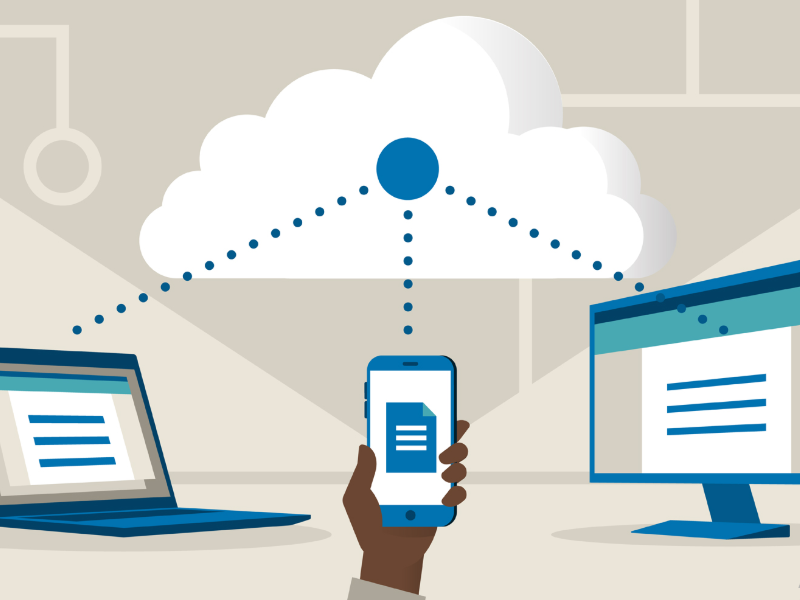
Biểu tượng OneDrive trên thanh Taskbar
Thông thường, các máy tính Windows 10 đều được cài đặt mặc định ứng dụng lưu trữ OneDrive và vì vậy trong quá trình dùng máy, bạn sẽ thấy có một biểu tượng đám mây nhỏ hiển thị trên góc bên phải của thanh Taskbar. Icon này sẽ thay đổi tùy theo tình trạng hiện tại của ứng dụng OneDrive và mỗi icon khác nhau lại chứa đựng những ý nghĩa khác nhau. Bên cạnh đó, bạn cũng cần lưu ý biểu tượng đám mây màu trắng sẽ tượng trưng cho tài khoản OneDrive thông thường, còn đám mây xanh dương là OneDrive for Business.
-Biểu tượng đám mây màu trắng hoặc màu xanh dương: Ứng dụng OneDrive hoặc OneDrive for Business vẫn hoạt động tốt, đồng bộ hóa trong trạng thái kích hoạt.
-Biểu tượng đám mây màu trắng hoặc màu xanh dương với vòng tròn đỏ và dấu gạch chéo nằm bên trong: OneDrive và OneDrive for Business vẫn hoạt động tốt, tuy nhiên quá trình đồng bộ hóa đã gặp sự cố.
-Biểu tượng đám mây màu trắng hoặc màu xanh dương với vòng tròn màu ghi và gạch sọc trắng: OneDrive và OneDrive for Business tạm dừng hoạt động, tính năng đồng bộ hóa bị vô hiệu hóa.
Xem thêm: Tất tần tật về cài đặt OneDrive Win 10 nhanh như gió
-Biểu tượng đám mây màu trắng hoặc màu xanh hướng với vòng tròn trắng và dấu mũi tên quay vòng: Tiến trình upload/ download tài liệu đang được tiến hành trên OneDrive.
-Biểu tượng đám mây màu trắng hoặc màu xanh dướng với hình tam giác và dấu chấm than: Cảnh báo về tài khoản OneDrive gặp sự cố hoặc không đảm bảo an toàn bảo mật.
-Biểu tượng đám mây màu trắng với vòng tròn đỏ và đường gạch ngang màu trắng: Tài khoản đăng nhập OneDrive của bạn đã bị đóng băng.
-Biểu tượng đám mây màu xám: Người dùng chưa đăng nhập vào OneDrive hoặc đã đăng xuất khỏi OneDrive.
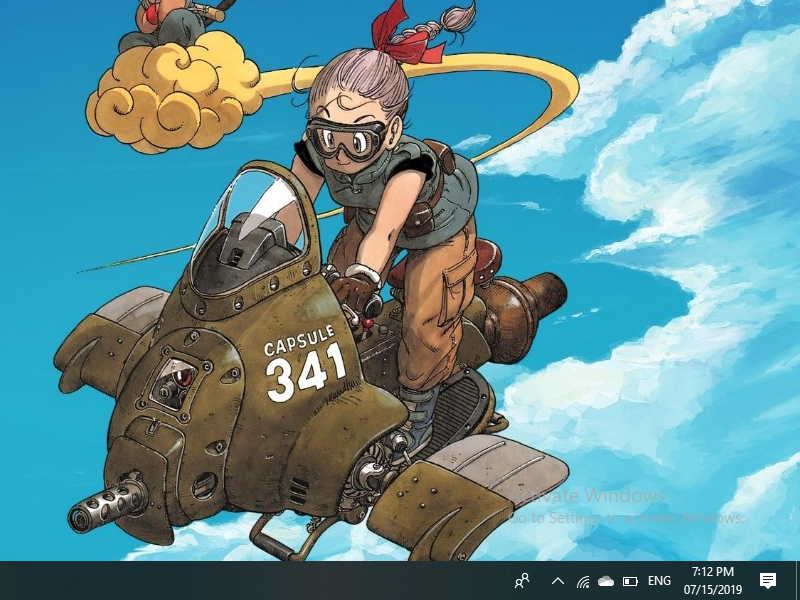
Biểu tượng status file, thư mục OneDrive Windows 10
Ngoài biểu tượng đám mây OneDrive mà người dùng vẫn thường thấy trên thanh Taskbar thì bạn cũng cần chú ý tới các biểu tượng OneDrive trên cửa sổ thư mục, mà cụ thể là ngay bên cạnh các file, thư mục lưu trữ và hiển thị trên cửa sổ ứng dụng.
-Biểu tượng ba dấu gạch màu xanh dương: Hiển thị trên cửa sổ trình duyệt OneDrive Online, thông báo cho người dùng biết tệp hoặc thư mục đó mới được tải lên.
-Biểu tượng hình tròn đỏ và dấu gạch chéo màu trắng ở bên trong: Hiển thị trong cửa sổ thư mục OneDrive trên File Explorer hoặc khu vực thông báo của OneDrive trên thanh Taskbar. Nó cho bạn biết rằng tệp tin hoặc thư mục không được áp dụng đồng bộ hóa.
Tham khảo thêm: Top 3 cách sử dụng File History Windows 10 hiệu quả nhất
-Biểu tượng hai mũi tên quay vòng: Biểu tượng này có hai cách hiểu. Một là tập tin hoặc thư mục đang được tải lên hoặc tải xuống, hai là đang trong quá trình xử lý để mở ra.
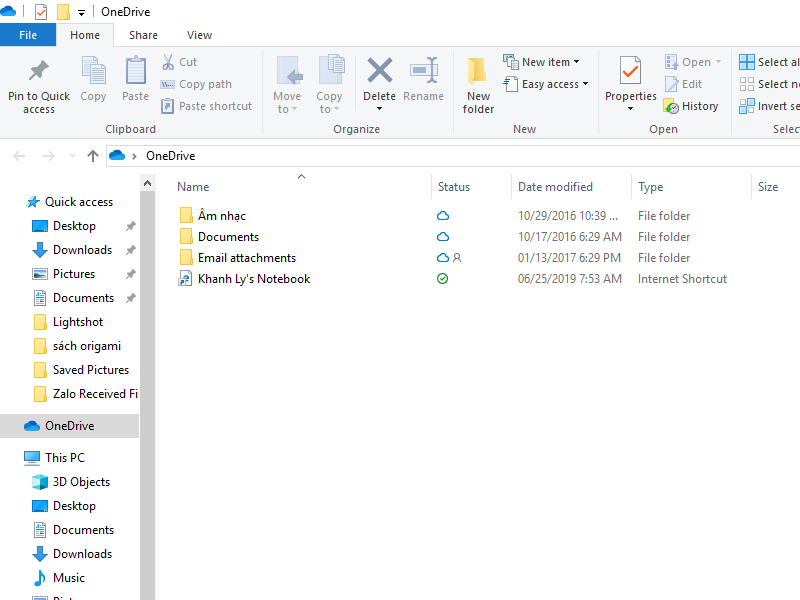
-Biểu tượng người dùng và đám mây: Tập tin hoặc thư mục đã từng được chia sẻ cho những người khác.
-Biểu tượng đám mây trắng viền xanh lam: Người dùng chỉ có thể truy cập vào tập tin hoặc thư mục này khi thiết bị máy tính có kết nối mạng Internet.
-Biểu tượng vòng tròn màu trắng với viền và dấu tick V màu xanh lá cây: Người dùng có thể truy cập vào tập tin hoặc thư mục này ngay cả khi thiết bị không kết nối mạng.
-Biểu tượng vòng tròn màu xanh với dấu tick V màu trắng: Bạn có thể truy cập và download các tập tin, thư mục có biểu tượng này ngay cả khi ngoại tuyến.
-Biểu tượng chiếc khóa: Chỉ hiển thị khi người dùng thiết lập tính năng ngăn chặn đồng bộ hóa đối với một file thư mục nào đó.
Ngoài ra, khi sử dụng OneDrive trên các thiết bị smartphone hệ điều hành Android thì bạn cũng sẽ thấy xuất hiện biểu tượng đám mây đen nhấp nháy, tượng trưng cho quá trình tải file, thư mục lên đang được tiến hành.
Xem thêm bài viết: Windows 10 “kết thân” với Android, người dùng hưởng lợi
Lời kết
Khi nhu cầu lưu trữ thông tin và chia sẻ dữ liệu đang dần bùng nổ thì Microsoft OneDrive ra đời gần như đã giải quyết hết mọi khó khăn, vướng mắc của người dùng. Trên đây là một số những biểu tượng về status của OneDrive và các thư mục lưu trữ trên OneDrive để giúp bạn hiểu hơn về cách thức hoạt động của ứng dụng này. Chúc bạn có một trải nghiệm hữu ích!
Bài viết khác: 3 cách cập nhật Windows 10 May 2019 cho máy tính Win 10
 Download Unikey
Xem thêm: Download tải WinRAR 5.31 mới nhất 2016 Full Crack Windows XP/7/8/10, Download tải WinZIP 20 phần mềm tốt nhất cho nén file 2016, Dạy Học mat xa, dạy massage body, Mi Katun
Download Unikey
Xem thêm: Download tải WinRAR 5.31 mới nhất 2016 Full Crack Windows XP/7/8/10, Download tải WinZIP 20 phần mềm tốt nhất cho nén file 2016, Dạy Học mat xa, dạy massage body, Mi Katun
